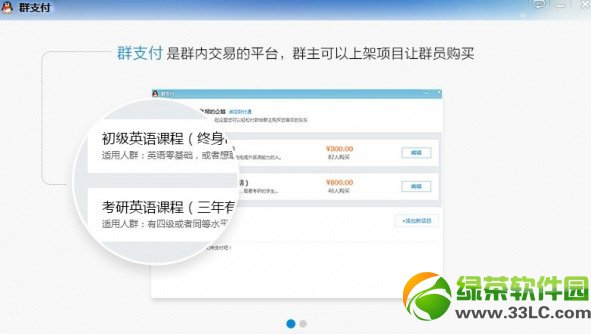萬盛學電腦網 >> 圖文處理 >> Photoshop教程 >> ps濾鏡教程 >> PS濾鏡制作球體效果
PS濾鏡制作球體效果
些漂亮的全景圖經過簡單的處理,變成了類似3D效果的球體。而且透視效果非常逼真。這麼奇妙的效果竟然就是用極坐標濾鏡來完成。大家可以嘗試一下其它素材的效果。
原圖
最終效果
1、打開原圖素材,選擇菜單:圖像 > 圖像大小,把寬度和高度數值設定為一致,設定之前先把約束比例取消勾選。

2、選擇菜單:圖像 > 旋轉畫布 > 180度,效果如下圖。

3、執行:濾鏡 > 扭曲 > 極坐標,選擇“平面坐標到極坐標”。

4、選擇塗抹工具和仿制圖章工具修復拼合處的縫隙。

5、選用橢圓選框工具框出選區,按Ctrl + Alt + D 羽化20像素。

6、按Ctrl + Shift + I 反選,按Ctrl + J復制到新的圖層,執行:濾鏡 > 模糊 > 高斯模糊,數值為5。

最終效果:
同樣的方法,3lian素材,利用其它素材做成類似的效果,如下圖:

- 上一頁:PS濾鏡制作金色水波效果
- 下一頁:PS濾鏡制作漂亮邊框
ps濾鏡教程排行
軟件知識推薦
相關文章
copyright © 萬盛學電腦網 all rights reserved